WordPress Temaları Değiştirirken Dikkat Edilmesi Gerekenler
Yayınlanan: 2021-12-07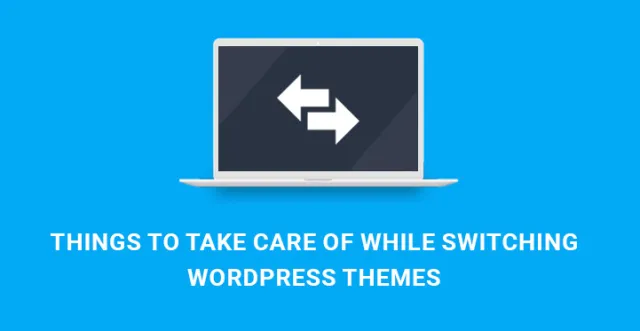
Düşünceleriniz bu konu etrafındaysa, WordPress temaları arasında geçiş yaparken dikkat etmeniz gereken çok önemli şeylerin farkında olmanız gerekir.
Mevcut pazarda bulunan hayranlık uyandıran ve güçlü WordPress şablonlarının bolluğu ile mevcut temanızı daha iyi ve daha çekici bir temayla değiştirmek cazip gelebilir.
Şablonunuzu tamamen yenisiyle değiştirmek oldukça kolay ve ilgi çekici bir işlemdir ve bu makale çerçevesinde sizinle paylaşacağımız kontrol listesini sıkı bir şekilde takip ederseniz, gerekli sonuçları elde etmeniz garanti edilir.
Her ne olursa olsun, zaten bir WP tema değiştirme deneyiminiz varsa veya bu ilk denemenizse, izlenmesi gereken belirli prosedürler vardır. WordPress temaları arasında geçiş yaparken dikkat edilmesi gereken en önemli şeylere bir göz atalım.
1. Mevcut temanızın özelliklerini yazın ve PHP snippet'lerini kaydedin.
Belki temanıza eklediğiniz ve daha sonra tamamen unuttuğunuz kodlar vardır. Ayrıca function.php veya başka bir dosyada belirli değişiklikler olabilir. Bir sonraki şablon için de kullanmak üzere tüm bu ayrıntıları kaydedin.
Yapabileceğiniz başka bir şey de mevcut temanızı test etmek ve üzerinde çalıştığı en uygun yük veya hız süresini anlamaktır. Yeni tema işleviyle karşılaştırmak için daha sonra makul bir şekilde kullanabileceğiniz ayrıntıları sizin için üretecektir.
2. Yedekleme

WordPress temaları arasında geçiş yaparken dikkat edilmesi gereken bir sonraki önemli şey, yedeklemeye tabi olan her şeyi yedeklemektir: tema dosyalarından ve eklentilerinden veritabanına. Mevcut temanızı yedeklemek, başka bir şablona geçerken alınması gereken güvenlik önlemlerinden biridir.
Sitenizin bir yedek kopyasını manuel olarak oluşturabilir veya WordPress kitaplığından mevcut yedekleme eklentilerinden birini alabilirsiniz.
Ayrıca herhangi bir büyük değişiklik yapmadan önce sitenizi düzgün bir şekilde yedeklemek için makalemizi okumanızı öneririz /Madde 30, yedek nasıl alınır..).
3. RSS çalışmasını kontrol edin ve RSS Beslemelerini güncelleyin

Google Feedburner, faydalı trafik analizi ve reklam seçenekleri içeren bir web beslemesi yönetim sistemidir. Bugün binlerce WordPress site sahibi RSS veya Zengin Site Özeti beslemeleri için Feedburner'ı kullanıyor.
Bu beslemeler, web içeriği ve yorumları için her bir WP web sitesi tarafından otomatik olarak yayınlanır ve çevrimiçi izleyicilerin bu çevrimiçi içeriğe ilişkin güncellemelere erişmesine izin verir.
Bu nedenle, WP temalarınızı değiştirdikten sonra hedef kitlenizi, web ziyaretçilerinizi ve abonelerinizi tutmak istiyorsanız, RSS Feed'lerinin düzgün çalışmasını sağlamak birincil öneme sahiptir.
Bu ilişkide web siteniz için ayrı 2 RSS beslemesinden kaçınmalı ve beslemenin FeedBurner'ı gösterdiğinden emin olmalısınız. Bu, daha önce /feed/ URL'sini kullanarak abone olan WP sitenize veya blogunuza tonlarca abone kaybetmenize neden olabilir.
4. Bakım Modu

Bakım Modu, belirli işlemleri web ziyaretçilerinizden gizlemek ve sitenizi bozuk veya çalışmıyor olarak sunmaktan kaçınmak için bir perde olabilir.

WordPress temalarını değiştirirken dikkat etmeniz gereken şeylerden biri, WP temalarınızı değiştirmeye çalışırken potansiyel ziyaretçilerinizin bir bakım sayfasına yönlendirilmesini sağlamaktır.
Bakım modunu açın ve bu süre zarfında web ziyaretçilerinizin yaşayacağı rahatsızlıklardan endişe etmeden başka bir WP temasına geçmeye çalışın.
En basit yol, bakım modu eklentilerini kullanmak ve kullanıcıları sitenizin bakım için kapalı olduğunu bildirecek olan geçici bakım sayfasına yönlendirmektir.
Pratik eklentilerden bazıları WP Bakım Modudur: https://wordpress.org/plugins/wp-maintenance-mode/, Çok Yakında Sayfa ve Bakım Modu by SeedProd https://wordpress.org/plugins/coming-soon/, Bakım Modu https://wordpress.org/plugins/lj-maintenance-mode/, vb. Bunlar, yakında veya bakım sayfalarını sitenize hızlı ve kolay bir şekilde eklemek ve hatta bunların izleyicileriniz için görünme şeklini özelleştirmek için kullanışlı araçlardır / arka plan rengi, stili vb./.
5. Sitenizin genel performansı ve eklentileri için bazı testler yapın
WordPress temaları arasında geçiş yaparken dikkat edilmesi gereken bir sonraki birincil şey, yeni etkinleştirilen şablon ve eklentilerin işlevselliğini test etmektir.
Yeni temanızı yükledikten ve uygun şekilde etkinleştirdikten sonra, amaçlandığı veya gerektiği gibi çalışıp çalışmadığını anlamanız gerekir.
Bu nedenle, işlevselliğini, eklenen tüm eklentileri ve uzantıları, menüleri, kenar çubuklarını, aramayı, 404 sayfasını, bağlantıları ve daha fazlasını test etmek, yeni temanızı genel olarak halka sunmadan önce yapabileceğiniz en akıllıca şeylerden biri olacaktır.
6. Çapraz tarayıcı uyumluluğunu kontrol edin
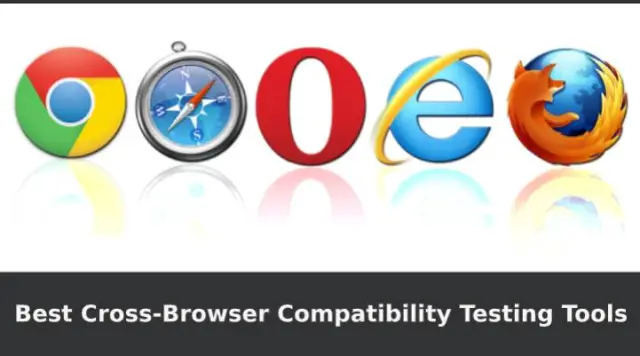
Dikkat etmeniz gereken bir sonraki husus, sitenizin birden çok tarayıcıda düzgün çalışıp çalışmadığıdır. Farklı tarayıcılar şablonunuzu farklı şekilde oluşturabilir.
Bu nedenle, tüm büyük tarayıcılarda yeni bir şablonla sitenizin piksel mükemmel görünümüne ve hissine dikkat etmeniz gerekir. Tarayıcı konsolunda hatalar olup olmadığını kontrol edin ve kaydırıcılarınızın, açılır menülerinizin ve diğer bölümlerin iyi çalışıp çalışmadığını görün.
7. Arama motoru optimizasyonu ve mobil uyumluluğu kontrol edin
Bugün tonlarca WordPress teması, sitenizi arama motoru dostu hale getirmek için SEO özellikleriyle yükleniyor. Ve çevrimiçi olarak başarılı sıralamalarınızı oluşturmak için SEO eklentileri kullanmak yerine bu tür önceden oluşturulmuş araçlara güvendiyseniz, muhtemelen yeni temanızla kaybedersiniz.
Bu gibi durumlarda, WP pazarında bulunan SEO eklentileri aracılığıyla yeni temanız için yeni bir SEO dostu atmosfer oluşturmanız gerekir.
Kesinlikle, insanlar hareket halindeyken yeni sitenizi kontrol edecekler. Bu nedenle, sitenizin hareket halindeki web ziyaretçileriniz ve görüntüleyenleriniz için iyi optimize edildiğini bilmek de önemlidir.
Bu nedenle, sitenizin yeterince duyarlı olduğundan emin olmak için farklı taşınabilir cihazlarda ve cep telefonlarında testler yapmak oldukça mantıklı olacaktır.
8. Web sitenizin ziyaretçilerine değişiklikler hakkında bilgi verin
Sitenizde yaptığınız değişiklikler web izleyicileriniz için açık olsa da, yeni görünümü ve işlevsel özellikleri hakkında bir blog yazısı yazmak veya bir bülten göndermek daha iyi olacaktır.
